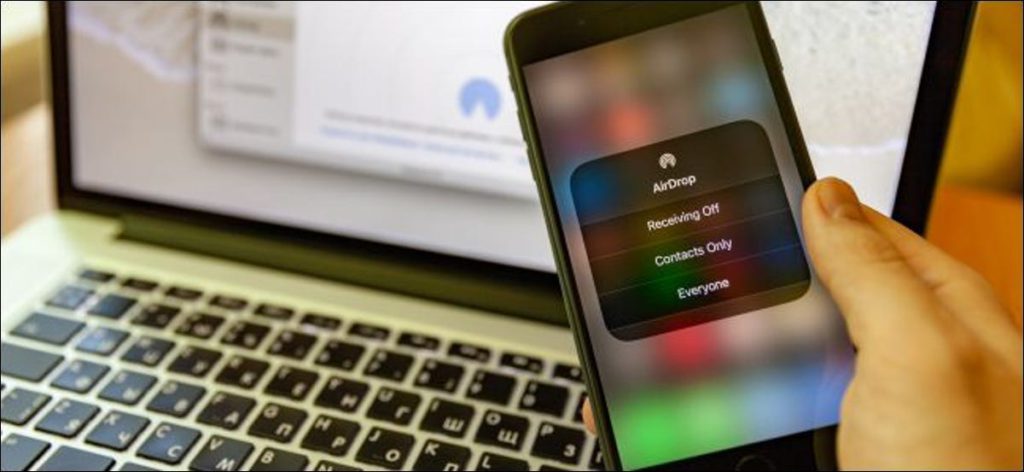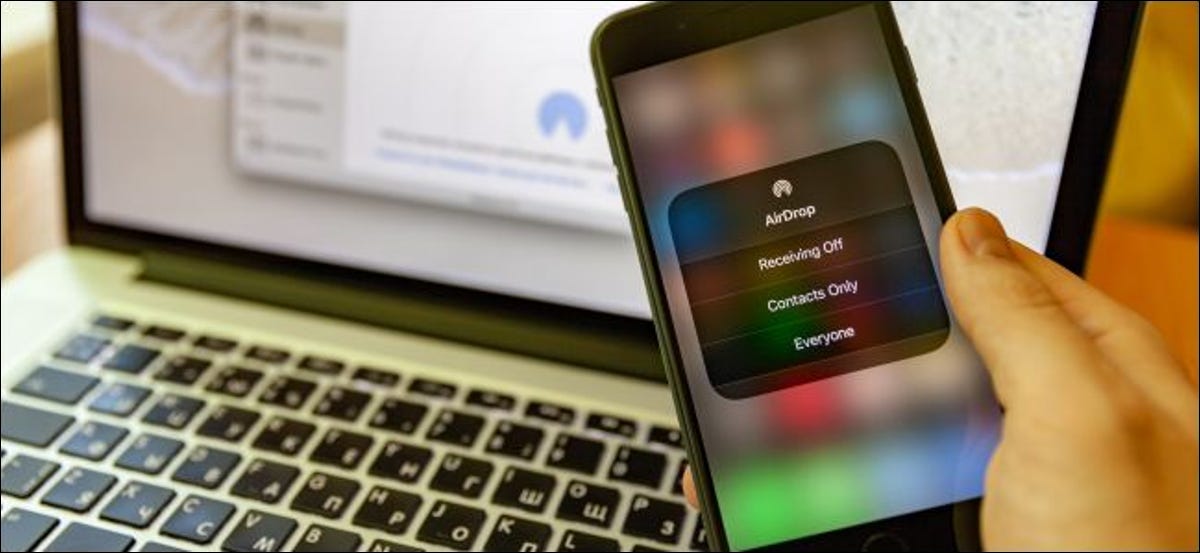 Alexei Khilko / Shutterstock.com
Alexei Khilko / Shutterstock.com
Apple AirDrop es una forma conveniente de enviar fotos, archivos, enlaces y otros datos entre dispositivos. AirDrop solo funciona en Mac, iPhone y iPad, pero hay soluciones similares disponibles para PC con Windows y dispositivos Android.
Windows 10: compartir cerca
Si solo está moviendo fotos o archivos entre dos PC con Windows 10 cercanas, no necesita nada más. La función «Compartir cerca» de Windows 10 se agregó en la actualización de abril de 2018. Esta característica funciona de manera muy similar a AirDrop para Windows. Con esta función habilitada en dos PC cercanas, puede enviar cualquier cosa rápidamente, incluso archivos, utilizando la función Compartir integrada en el Explorador de archivos de Windows 10. Los archivos se transfieren a través de Bluetooth o Wi-Fi.
Para configurarlo, vaya a Configuración> Sistema> Experiencias compartidas y active ‘Uso compartido cercano’. Puede elegir quién puede enviarle contenido, pero aún tendrá que estar de acuerdo cuando alguien quiera enviarle algo.
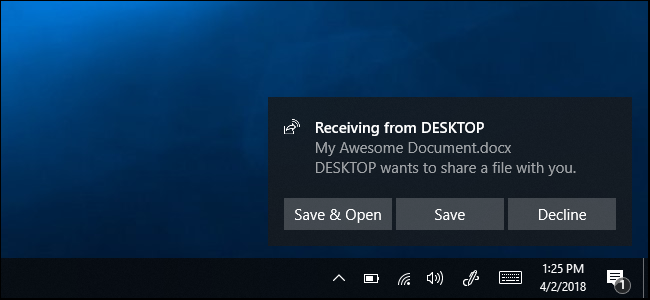
Android: archivos de Google (y uso compartido rápido)
En el frente de Android, Google está trabajando en una función de «Compartir rápido» que funciona como AirDrop y Compartir cerca. A través de una combinación de Bluetooth y Wi-Fi, le permitirá compartir archivos, fotos e incluso fragmentos con otras personas cercanas.
Esta función no está disponible todavía-9to5Google descubrió una versión en desarrollo en junio de 2019. Puede llevar un tiempo.
Hasta que esta función esté disponible, es posible que desee probar la versión oficial. Archivos de Google solicitud. Incluye un funcionalidad «compartir sin conexión» que utiliza el intercambio de archivos de igual a igual para enviar archivos a otra persona con la aplicación Archivos de Google cerca. En otras palabras, funciona un poco como AirDrop: dos personas que tienen instalado Archivos de Google pueden usar la aplicación para enviar archivos de ida y vuelta a través de Bluetooth.
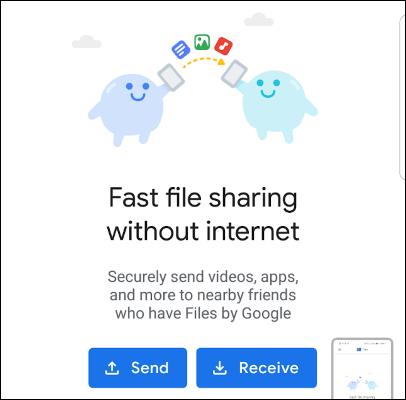
Alternativas multiplataforma a AirDrop
Las herramientas clásicas para compartir archivos en red siguen funcionando bien con PC con Windows, Mac e incluso con sistemas Linux. Puede configurar una carpeta de red compartida en su red local. Con solo las herramientas integradas en su sistema operativo, puede acceder a la carpeta de red en el administrador de archivos de su sistema operativo y copiar archivos de un lado a otro.
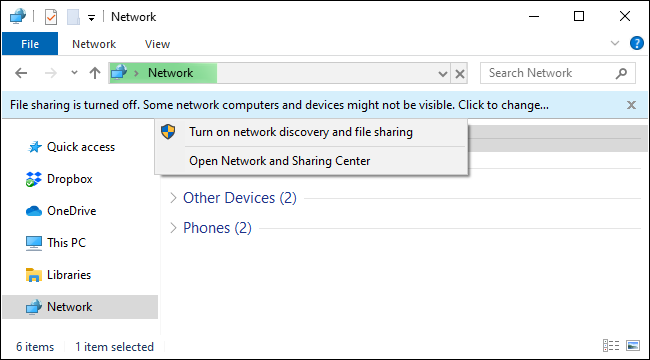
Si es un poco técnico o desea transferir archivos a través de Internet, intente utilizar un servicio de sincronización de archivos como Buzón, Google Drive, Microsoft OneDrive, Dónde Lector de iCloud de Apple-que también funciona en Windows. Puede compartir archivos (o carpetas) con otras cuentas y estarán disponibles en el almacenamiento en la nube de otra persona. Dropbox incluso tiene Funcionalidad «Sincronización LAN», que asegurará que cualquier archivo compartido con usted por alguien en la red local sea transferido a su red local y no a Internet, ahorrando así tiempo de descarga y ancho de banda.
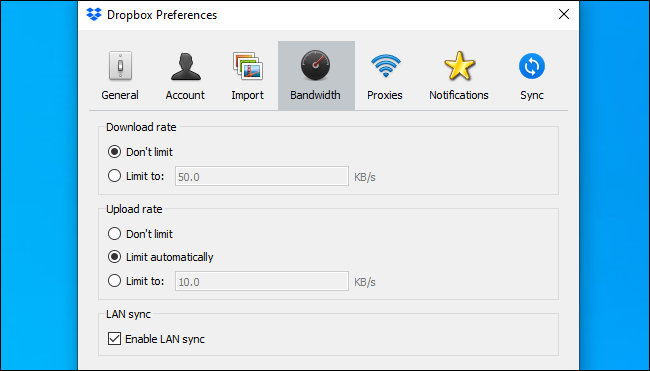
Si prefiere seguir enviando archivos a través de la red local, intente Snapdrop. Es una especie de clon web de AirDrop. A diferencia de muchos otros servicios web, puede abrir Snapdrop en dos dispositivos en la misma red local y enviar un archivo. El archivo se transferirá a través de su red local, no a través de Internet.
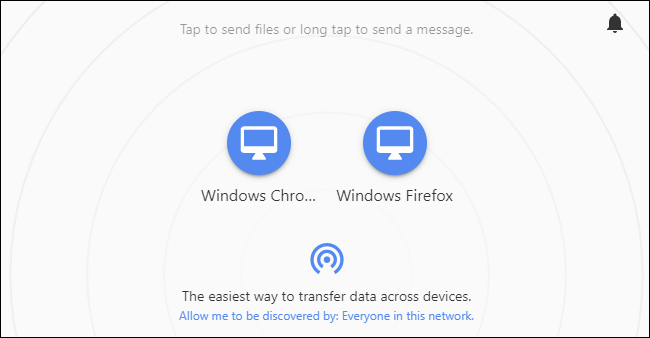
Para enviar archivos más grandes, considere un servicio de envío de archivos. Hay muchos, pero Envío de Firefox está hecho por Mozilla y es gratis. Puede cargar archivos al servicio. Luego recibe un enlace que puede enviar a alguien, y esa persona puede abrir el enlace en su navegador y descargar los archivos. Esto transfiere los archivos a Internet.
Puede utilizar esta herramienta sin ningún tipo de cuenta, incluso puede utilizarla en Google Chrome, Safari o cualquier otro navegador web que no sea Firefox.
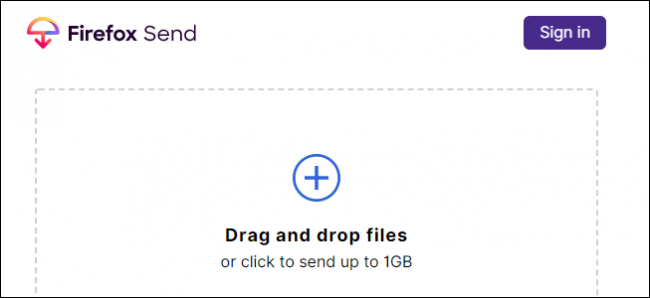
Desafortunadamente, no podemos encontrar ningún tipo de cliente de Windows para AirDrop o aplicación de Android compatible con AirDrop. AirDrop solo funciona entre sistemas macOS, iPhones y iPads.